windows无法打开添加打印机_无法添加本地打印机怎么办
日常办公中,打印机是必不可少的设备,但是要把打印机连接上电脑,有时还是会出现不少问题,把添加本地打印机连接好,对我们的工作效率至关重要,下面看看添加打印机的方法。
无法将打印机添加到win10系统,如下图所示:
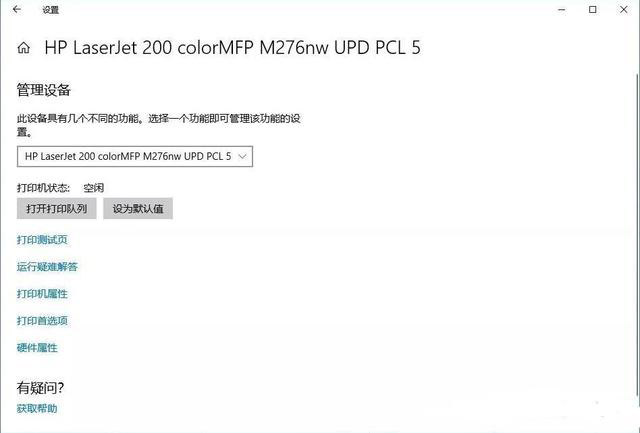

添加打印机时,系统会提示“驱动程序不可用”。如何解决这个问题?It技术数据共享网络编辑器将与您共享win10无法添加打印机且无法正常使用打印机的解决方案。
具体步骤如下:
首先,确保正确安装了最新的打印机驱动程序。
1。打开网络和共享中心,单击高级共享设置,启用网络发现、文件和打印机共享、公用文件夹共享,并关闭受密码保护的共享。包括对所有专用、来宾或公用网络的网络配置文件共享选项的更改。找不到win10系统的控制面板?
2。如果没有,请检查计算机优化软件是否已停止共享服务。软件优化期间可以停止相关服务。按win R并输入services.msc。在右侧找到函数发现资源发布,双击它,将启动类型更改为“自动”,单击“开始”,然后确认该应用程序退出并重新启动计算机。
3。上述问题尚未解决。您可以启动SMB共享功能以提高共享兼容性。
打开控制面板,选择应用程序和特性,单击右边的程序和特征(将窗口或滚动条最大化到底部),然后在左侧选择启用或禁用Windows特性。在“打开”窗口中,找到与SMB相关的设置,即“SMB 1.0/cifs文件共享支持”项全部选中,确认并重新启动。
这基本上解决了打印机不能正常工作的问题。
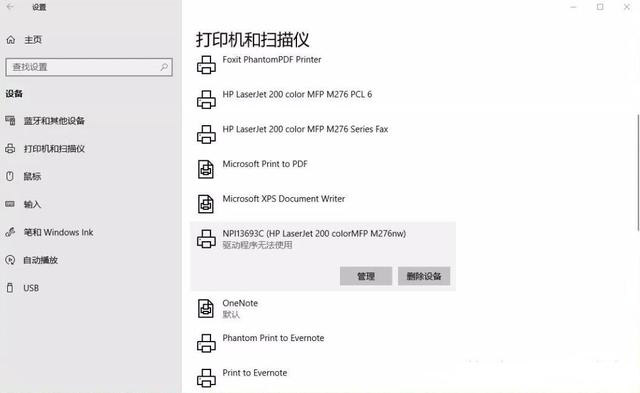

Windows无法在此处打开“添加打印机解决方案”
相关文章
- 下载的系统在哪里?windows系统下载地址
- windows系统哪个版本最好用流畅稳定?
- 电脑最新系统下载_系统520windows系统下载
- 怎么下载Windows10系统-Windows10系统下载教程
- win10发现威胁处理不掉的解决方法
- windows10如何关闭cortana?win10电脑关闭cortana方法
- win10系统怎么查看端口?windows10查看端口命令方法
- windows10快速访问怎么关闭?win10关闭快速访问的方法
- 雨林木风windows10 22h2 2006专业版镜像(国庆特别版)
- Windows10自带邮箱一直闪退,进不去怎么办?
- 修复Windows10中的bddci.sys蓝屏错误方法
- Windows10系统彻底关闭Windows Defender的技巧分享!
- Windows10 19045.2130补丁包(预览版)下载
- Windows10 2022更新(22H2)19045.2130推送了!你需要知道的一切!
- windows10系统自带杀毒如何关闭?
- windows10系统老是自动安装软件怎么办?
热门教程
win11关闭windows defender安全中心的四种方法
2win10不显示视频缩略图的两种解决方法
3win10关闭许可证即将过期窗口的方法
4Win11如何关闭Defender?Windows11彻底关闭Defender的3种方法
5安装NET3.5提示0x800f0950失败解决方法
6Win11移动热点不能用怎么办?移动热点不工作怎么办?
7win11忘记pin无法开机的三种最简单办法
8win11怎么切换桌面?win11切换桌面的四种方法
9Win11如何打开预览窗格?Win11显示预览窗格的方法
10win10设置指纹提示关闭windows hello的解决方法
装机必备 更多+
重装教程
大家都在看






